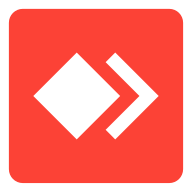
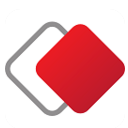

AnyDesk可能有許多用戶沒有使用過,所以對於這款AnyDesk控製遠程電腦有幾種連接方式,小夥伴們也是不太了解,不過不用擔心,小編已經為你準備了AnyDesk遠程連接電腦方法教程,如果你想全麵的了解他的使用方法就來看下吧!

他的連接方法非常簡單,你隻要通過 AnyDesk 數字地址或 AnyDesk ID 就可以進行連接
在聯網的環境下啟動 AnyDesk 之後,會自動分配得到一個 AnyDesk 地址(一串六位數字或者機器名@AD格式,如 685532 或 iplaysoft123@ad)別人可以通過這個「地址」連接到你的電腦。
而在「其他工作台」一欄中,輸入別人的 AnyDesk 地址並點擊連接按鈕,即可向對方電腦發出控製的請求,待被控電腦點擊「接受」之後 ,即可開始遠程控製對方桌麵。
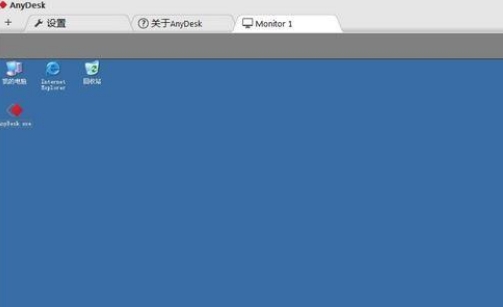
通過 IP 地址或機器名連接
如果 AnyDesk 已經在控製和受控端兩台電腦上安裝好,你就可以通過 IP 地址或者機器名進行直接連接。這種情況下,AnyDesk 會通過 7070 端口直接以 TCP 進行連接,並不會經過服務器中轉。
無人幹預的遠程訪問:
如果你希望能直接控製遠程電腦,不想受控端總得有人點“接受”才能操作的話,你可以在受控電腦上點擊“AnyDesk 在電腦上安裝”,並設置一個密碼。這樣,隻要被控電腦開機了,你就可以直接通過密碼去控製了。
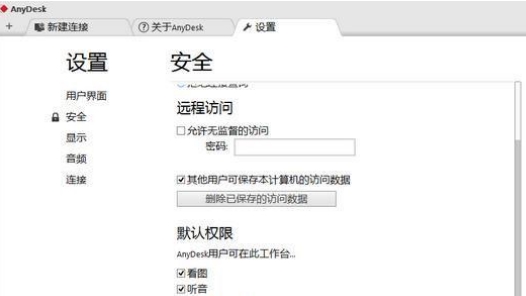
AnyDesk 支持聲音傳輸、支持畫質設置、屏幕截圖,重點是還支持與遠程電腦同步剪貼板!不僅是文字,即使是文件或文件夾,都能直接複製/粘貼到另一台電腦去,這一點非常實用!
跟本地電腦用起來一樣方便~ 而且還能通過 Block users input 的功能,臨時使受控端的鼠標鍵盤失效,功能還算比較豐富。